Als u Windows 11 hebt geïnstalleerd en om welke reden dan ook niet tevreden bent met het besturingssysteem, zijn er verschillende manieren om terug te keren naar Windows 10.
De eerste methode is het gebruik van de ‘Downgrade’-functie binnen Windows 11. Deze optie stelt u in staat om binnen 10 dagen na de upgrade naar Windows 11 terug te keren naar Windows 10. Dit is mogelijk omdat Windows de oude bestanden gedurende deze periode bewaart. Na deze termijn van 10 dagen verwijdert het systeem echter automatisch de oude Windows 10-installatiebestanden, waardoor deze methode niet langer mogelijk is.
De tweede methode is uitgebreider en omvat het downloaden van de officiële Windows 10 ISO-bestanden van de Microsoft-website. Met deze bestanden kunt u een volledige, schone installatie van Windows 10 uitvoeren. Dit proces wist alle bestaande gegevens op uw systeem, dus het is cruciaal om belangrijke gegevens, zoals werkbestanden of persoonlijke documenten, veilig te stellen. Dit kan door ze op te slaan op een externe harde schijf, USB-stick, of in de cloud.
Het is belangrijk te benadrukken dat een volledige herinstallatie van Windows 10 meer technische kennis vereist en dat alle programma’s opnieuw geïnstalleerd moeten worden. Daarom is het aan te raden een back-up van uw systeem te maken voordat u met dit proces begint. Deze methoden bieden een oplossing voor gebruikers die de overstap naar Windows 11 hebben gemaakt, maar om welke reden dan ook liever terugkeren naar het vertrouwde Windows 10.
Windows 11 terugzetten naar Windows 10
Als u minder dan 10 dagen geleden Windows 11 heeft geïnstalleerd dan kunt u via de Windows instellingen terug naar Windows 10.
Downgrade Windows 11 naar Windows 10 via Instellingen
Klik met de rechtermuisknop op de startknop. Klik op Instellingen in het menu.
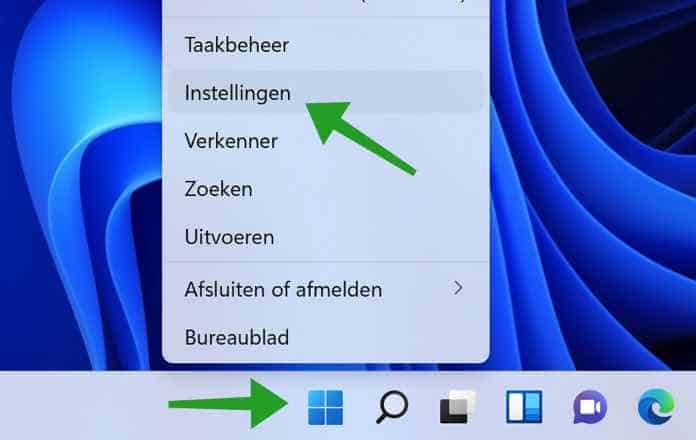
Klik links in het menu op Systeem. Klik daarna op Systeemherstel.
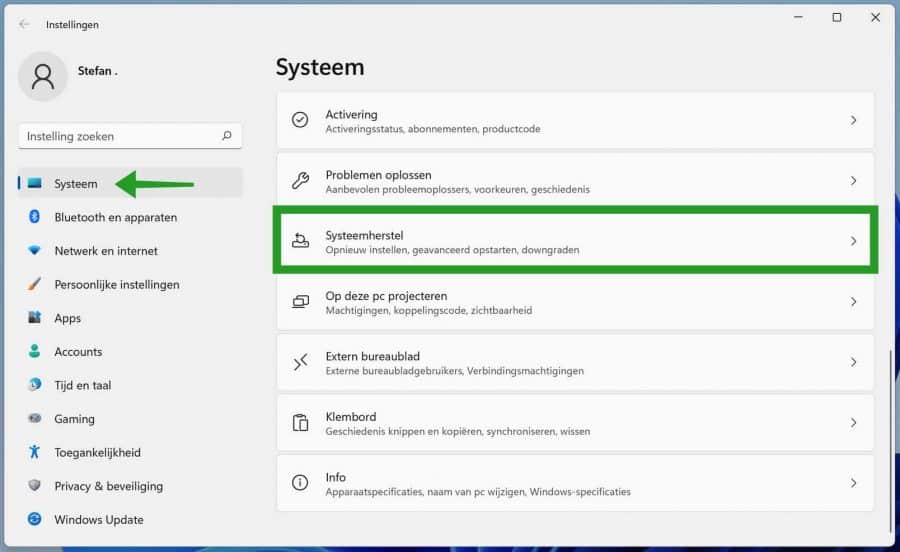
In de herstelopties vind u de optie: Downgrade. Door op de Downgrade knop te klikken kunt u Windows 11 downgraden naar Windows 10.
Let op: u heeft 10 dagen om terug te gaan van Windows 11 naar Windows 10. Als de “Downgrade” optie nog beschikbaar is dan kunt u de 10 dagen verlengen naar 60 dagen. Op deze manier heeft u nog meer tijd om Windows 11 te leren kennen.
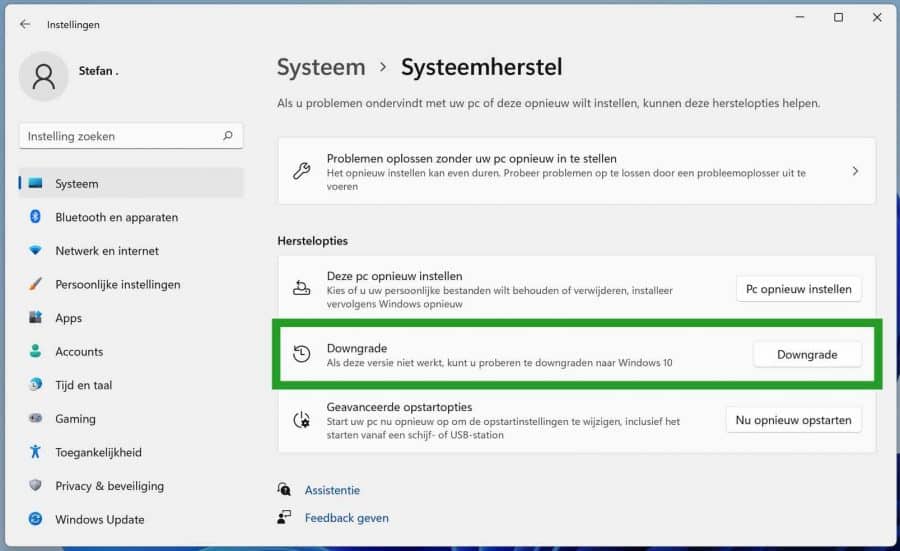
U krijgt de vraag om aan te geven waarom u Windows 10 terug wilt installeren. Selecteer of geef een reden in en klik op volgende.
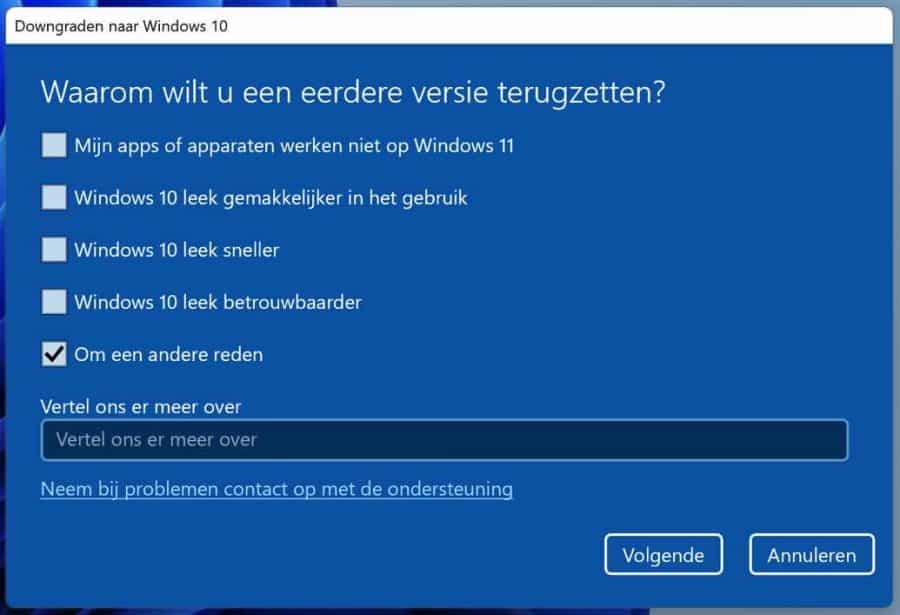
Als u nog problemen ondervind dan biedt Windows 11 u aan om updates te installeren. Klik op Controleren op updates of Nee, bedankt om door te gaan.
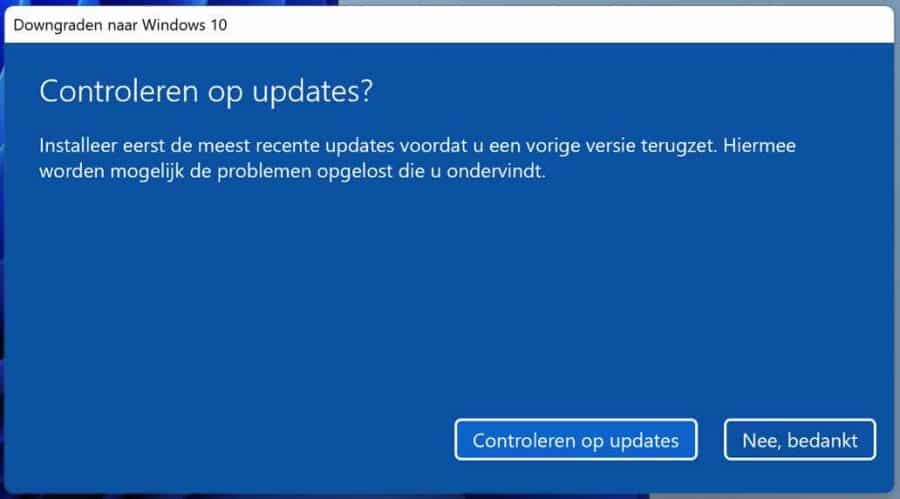
Er zijn een aantal dingen die u moet weten voordat u doorgaat met de installatie van Windows 10.
Dit kan even duren en u kunt uw pc niet gebruiken tot de installatie is voltooid. Zorg dat uw pc is aangesloten op netstroom en is ingeschakeld.
Nadat een eerdere versie is teruggezet. U moet sommige apps en programma’s opnieuw installeren. Alle wijzigingen die zijn aangebracht in de instellingen na de upgrade naar Windows 11, gaan verloren.
Is er een back-up gemaakt van uw bestanden? Als het goed is, gebeurt er niets met uw bestanden, maar het is beter om op safe te spelen.
Klik op volgende om door te gaan.
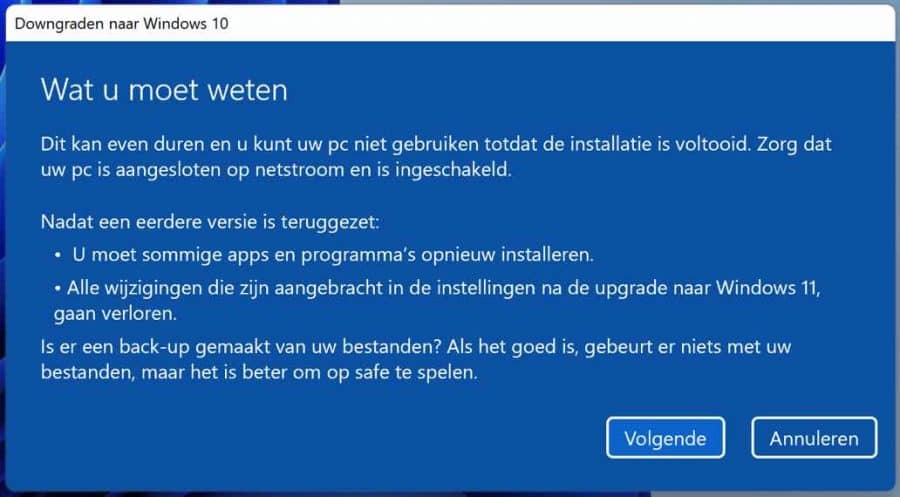
Zorg dat u het wachtwoord kent wat u gebruikte om u aanmelden in Windows 10. Klik op volgende.
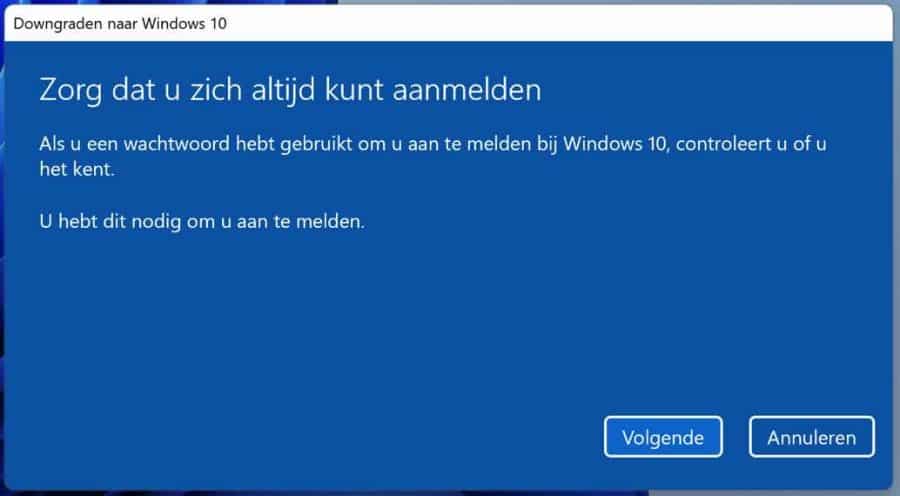
Om Windows 10 terug te installeren vanuit Windows 11 klikt u op de Downgrade naar Windows 10 knop.
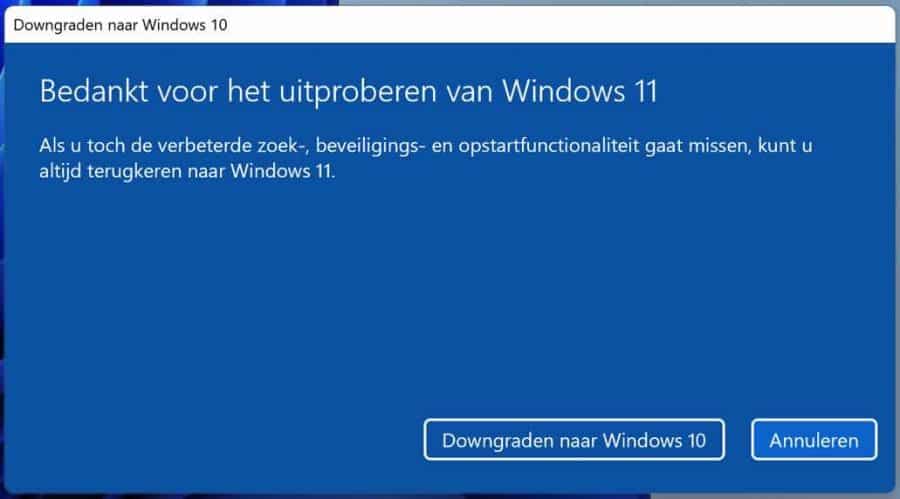
Windows 11 terugzetten naar Windows 10 via schone installatie
Als de 10 dagen verstreken zijn na de installatie van Windows 11 dan kunt u alleen nog terug naar Windows 10 door uw computer opnieuw te installeren. Dit is niet ingewikkeld. U kunt een hulpmiddel downloaden van Microsoft om Windows 11 te vervangen door Windows 10.
Het nadeel is dat u alle gegevens op uw computer verliest. Windows dient namelijk volledig opnieuw geïnstalleerd te worden. Maak daarom een back-up van uw belangrijke gegevens.
Open de browser en ga naar: Download Windows 10 (microsoft.com)
Klik op de Hulpprogramma nu downloaden knop.
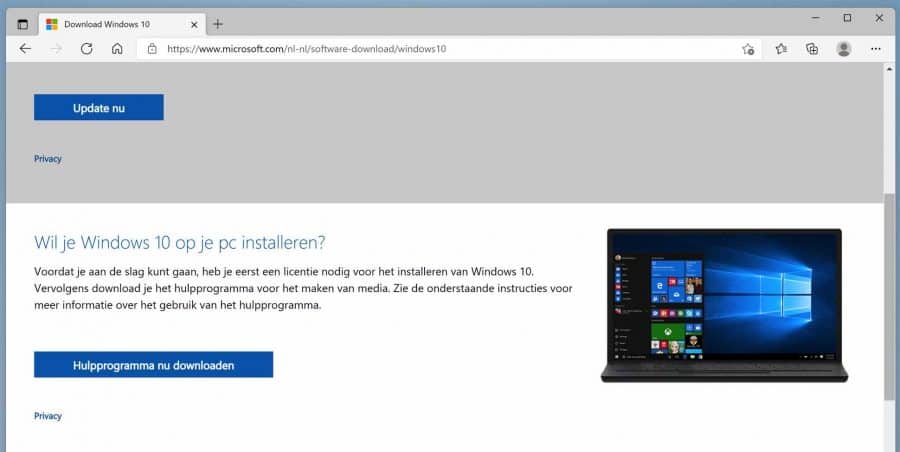
Open het bestand wat wordt gedownload naar uw computer. Dit is de “Windows 10 update assistent” die we gaan gebruiken om Windows 10 installatie media aan te maken.
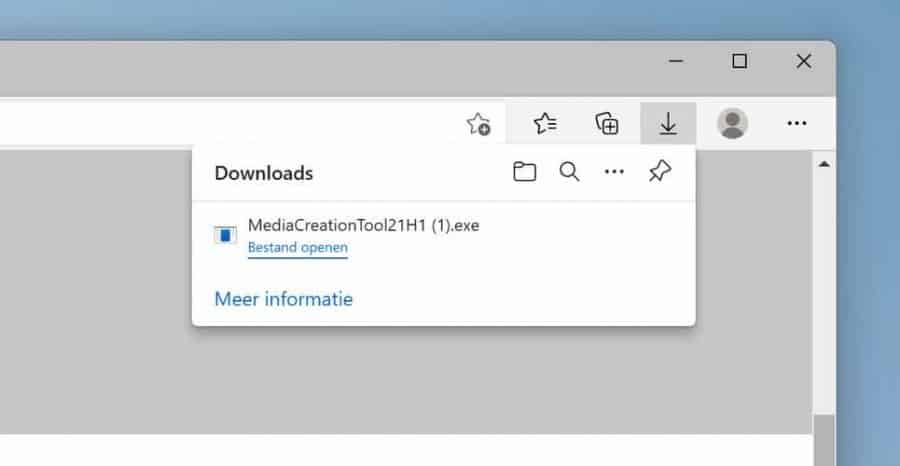
Ga akkoord met de voorwaarden.
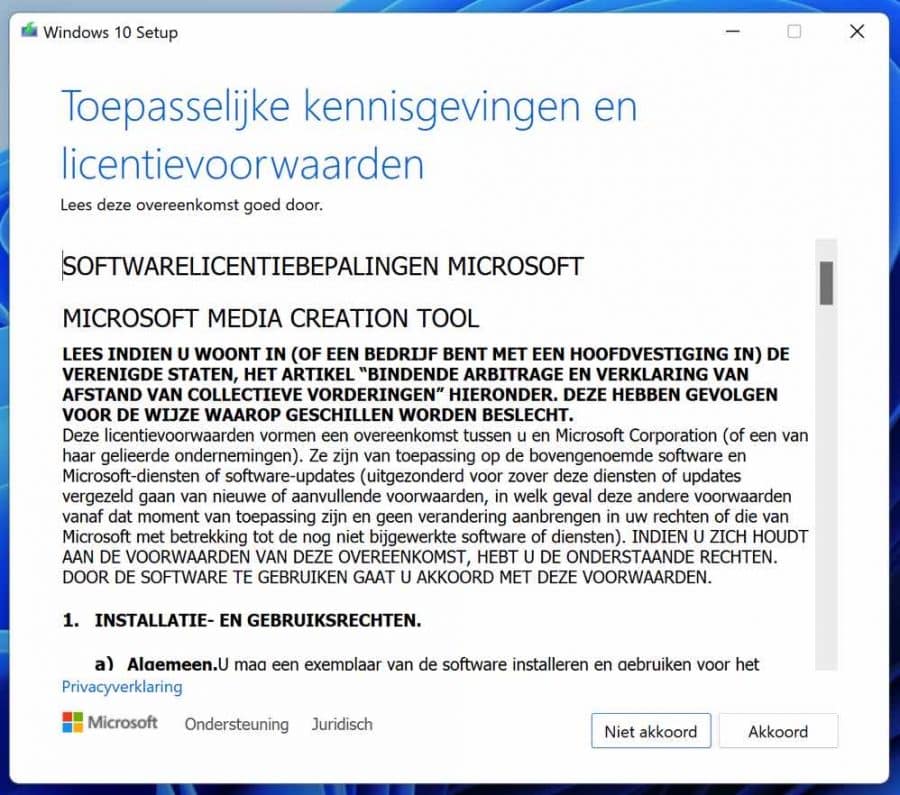
Klik op: Deze pc nu bijwerken en klik op volgende.
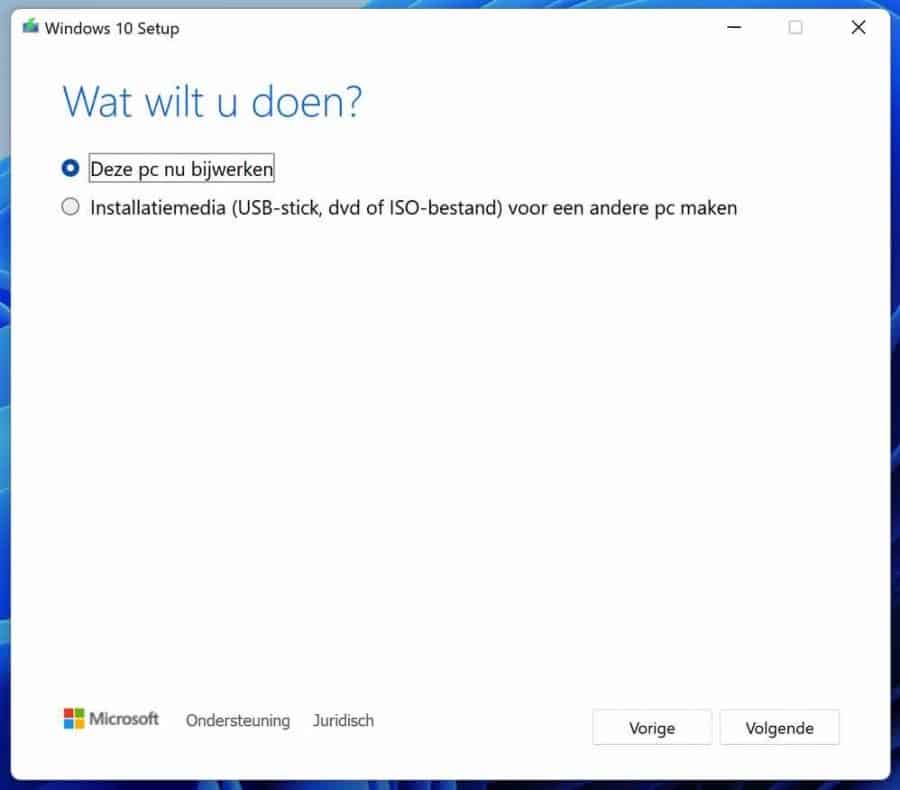
Windows 10 update assistent zal nu Windows 10 gaan downloaden. Dit kan even duren. U kunt de pc gewoon blijven gebruiken.
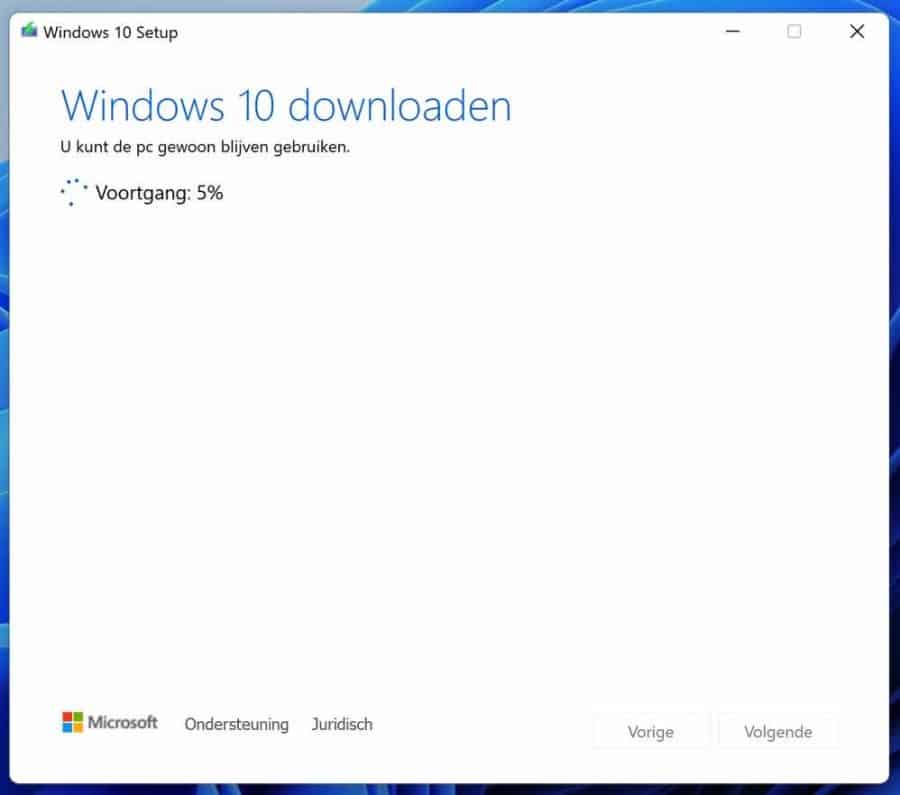
Kies wat u wilt behouden. We willen niets behouden want dit is niet mogelijk. Klik op Niets en klik op volgende.
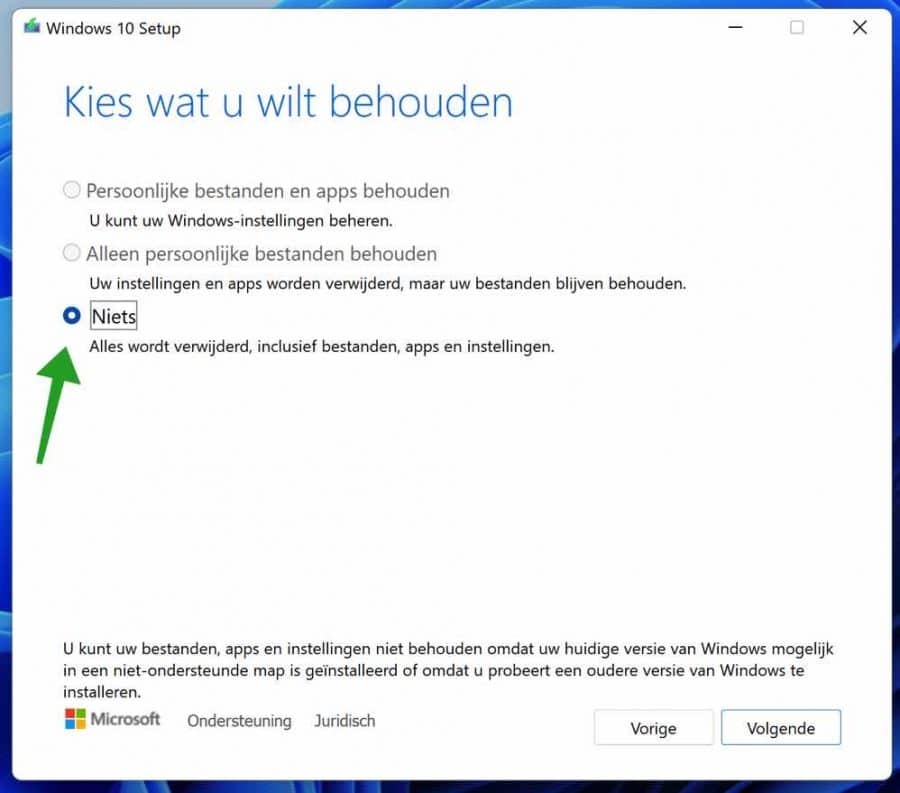
Er wordt gezocht naar updates. Dit kan even duren. De installatie wordt daarna voorbereid, ook wordt er gecontroleerd of er voldoende schijfruimte beschikbaar is om Windows 10 te installeren.
Klik op Installeren om Windows 11 te vervangen door Windows 10.
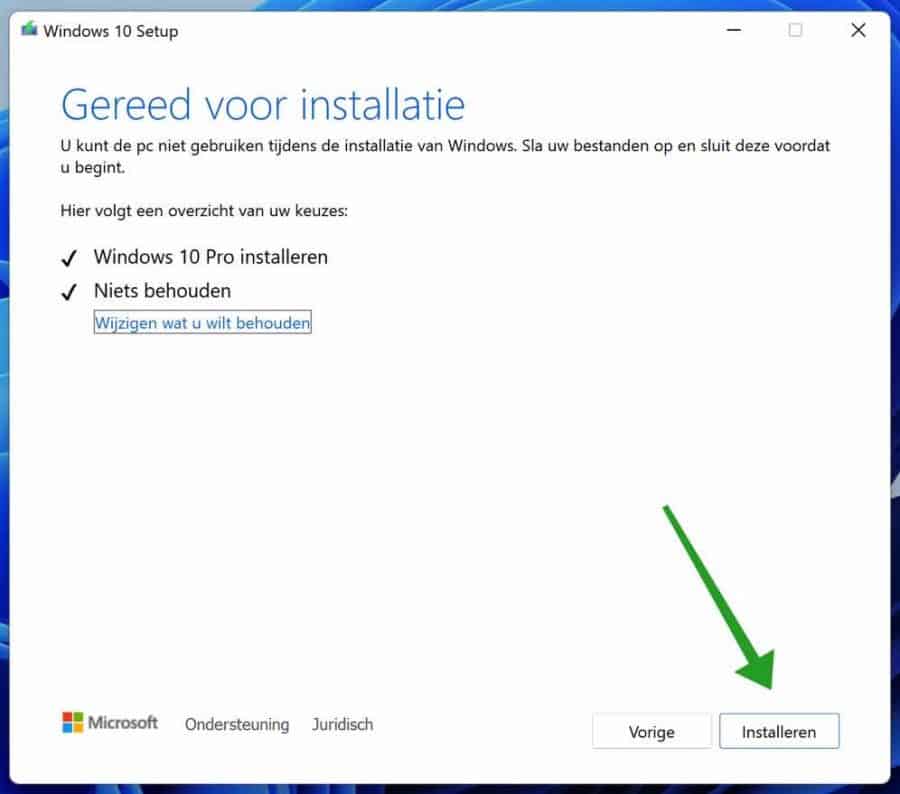
De installatie van Windows 10 wordt uitgevoerd.

Wilt u liever Windows 10 installeren vanaf USB?
Windows 11 update blokkeren
Om te voorkomen dat Windows 11 wordt geïnstalleerd kunt u een aanpassing doen in het Windows-register. Hier zit echter een nadeel aan.
U dient in het Windows-register een waarde aan te passen waar u ingeeft op welke huidige versie “Feature update” Windows 10 dient te blijven.
Bijvoorbeeld als u “21H1” of “21H2” ingeeft dan wordt er geen Windows 11 geïnstalleerd, maar worden toekomstige versie van Windows, bijvoorbeeld “21H3” ook niet geïnstalleerd. Elke keer als er dus een nieuwe Windows-versie uitkomt dient u de registerwaarde dus aan te passen naar de laatste Windows 10 “Feature update” versie om te updaten.
Ik raad aan dit alleen te gebruiken als u weet wat u doet. Helaas ben ik nog geen andere manier tegengekomen om de Windows 11 update te blokkeren zonder alle andere Windows 10 updates volledig uit te schakelen.
Om te beginnen maakt eerst een herstelpunt aan in Windows 10.
Open het Windows register. Ga naar:
Computer\HKEY_LOCAL_MACHINE\SOFTWARE\Policies\Microsoft\Windows\WindowsUpdate
Als u de map “WindowsUpdate” niet ziet, klik dan met de rechtermuisknop op de map “Windows” en kies Nieuw > Sleutel. Typ dan “WindowsUpdate” en druk op Enter om de map aan te maken.
Dubbelklik in het rechtervenster op de waarde “TargetReleaseVersion” om deze te openen. Als u deze waarde niet ziet, klik dan in het rechtervenster met de rechtermuisknop op een lege plaats en selecteer Nieuw > DWORD (32-bit) Waarde. Typ dan “TargetReleaseVersion” (zonder aanhalingstekens) en druk op Enter om de waarde aan te maken.
In het vak “waarde DWORD (32-bit) bewerken” dat opent, klikt u op het veld “waardegegevens” en voert u “1” in (zonder aanhalingstekens). Klik vervolgens op OK.
Dubbelklik nogmaals in het rechtervenster op de “TargetReleaseVersionInfo” waarde. Indien u deze niet ziet, klik dan met de rechtermuisknop op een lege plaats in het rechter deelvenster en kies Nieuw > tekenreeks waarde. Typ “TargetReleaseVersionInfo” (zonder aanhalingstekens) en druk op Enter om de waarde aan te maken.
Hier gaan we de release update invoeren waar we op willen blijven. Op het moment van schrijven is de laatste Windows 10 release de 21H2 update. Om de huidige Windows 10 versie te bepalen, raadpleegt u de officiële documentatie van Microsoft over de nieuwste versie van Windows 10.
Klik in het vak “Tekenreeks bewerken” op het veld “Waardegegevens” en typ “21H2” (zonder aanhalingstekens), of wat de release van uw voorkeur ook is. Klik vervolgens op OK.
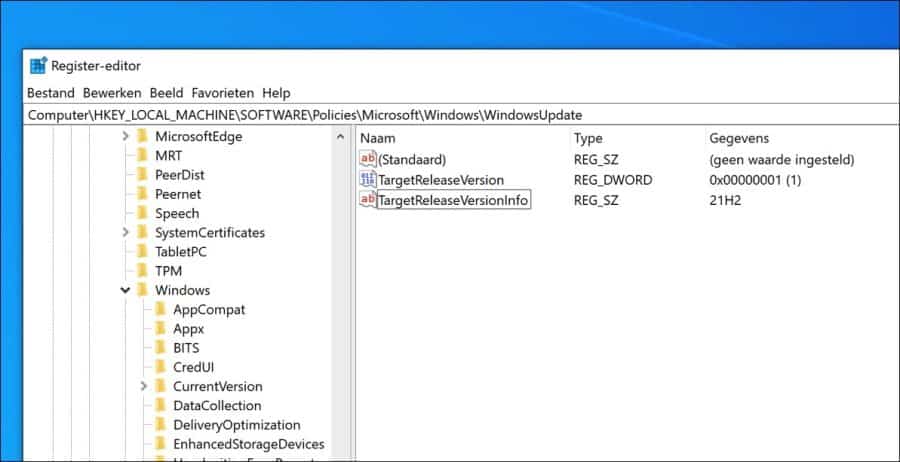
Herstart nu uw Windows 10 computer.
Mocht u alle updates weer willen ontvangen en bovenstaande wijzigingen ongedaan willen maken, dan selecteert u “TargetReleaseVersion” en “TargetReleaseVersionInfo” en klikt u via de rechtermuisknop op verwijderen.
Lees ook:
- Windows 11 sneller maken.
- Windows 11 register opschonen? Dit is hoe!
- Windows 11 toch installeren op een niet ondersteunde PC.
- 15 tips voor Windows verkenner in Windows 11.
- Taakbalk aanpassen in Windows 11.
Ik hoop u hiermee geholpen te hebben. Bedankt voor het lezen!

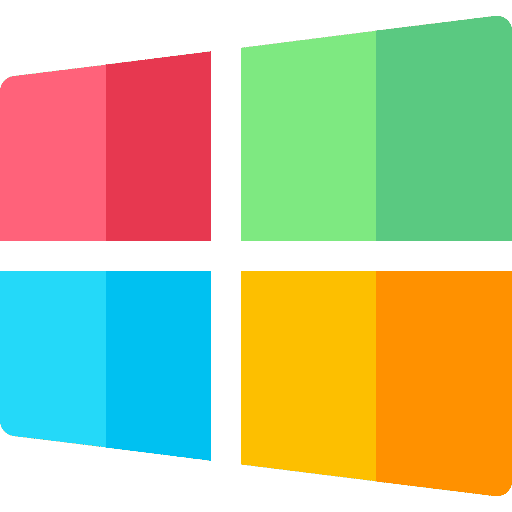
wel leuk van ms om 10 dagen te mogen uitproberen. maar nu naar 4 maanden ben ik het wel zat terug naar win10 maar dat kan dus niet meer
ben dus .. door ms
Hallo, u kunt altijd terug, maar dan dient u alles opnieuw te installeren. Ook dan wordt de Windows 11 update opnieuw aangeboden. Op de langere termijn kunt u er inderdaad niet onderuit zonder allerlei instellingen te wijzigen om van alles te blokkeren.
Wilt u toch terug naar Windows 10, dan kunt u een installatie USB aanmaken en hiermee alles opnieuw installeren: https://www.pc-tips.info/tips/windows-tips/windows-10-installeren-vanaf-usb/
Sla belangrijke bestanden bij voorbaat op, bijvoorbeeld op een USB Stick en zet ze later terug in Windows 10. Windows 11 is overigens helemaal niet slecht, even wennen misschien maar werkt prima en qua beveiliging een stuk veiliger.
Succes!
Ik heb hiermee een voorgeïnstalleerde win 11 teruggezet naar win 10. Super bedankt Stefan voor de duidelijke informatie.
ik weet wel hoe je Windows 11 via usb of op dvd van 8 Mb daarop geinstalleerd je opnieuw een schone installatie van Windows 11 ZONDER Microsoft account en ZONDER pincode kan installeren:
Als er al Windows 11 opstond en die is legaal, dan moet je eerst je partities op de geinstalleerde schijf waar Windows op staat verwijderen. Dan moet je de optie kiezen:
Set up for personal account
Sign in options
offline account
limited experiance
Naam: Admin
next
password
niks invullen
next
settings device:
alles uitvinken
(moet je zelf weten, maar zou ik doen, alles uitvinken)
next
en alles wordt geinstalleerd ZONDER Microsoft account en ZONDER password
Ik dacht dat u de PC ging herstellen, zoals hier beschreven:
https://www.pc-tips.info/tips/windows-tips/windows-11-resetten/
Als u de PC volledig opnieuw gaat installeren of zoals u het omschrijft “terugzetten naar fabrieksinstellingen”…Dan is zoals u deels beschrijft één van de manieren om het zonder een Microsoft-account te installeren.
ja maar ik vroeg mij af of terugzetten naar fabrieksinstellingen ook de optie had om niet met microsoft account te kunnen installeren en u antwoorde van dat dat niet het geval is dus ga ik het maar opnieuw doen vandaar.
Ah zo, nee bij herstellen is deze optie er niet. Ik heb nog een instructie gemaakt adv uw vraag:
https://www.pc-tips.info/tips/windows-tips/windows-11-installeren-zonder-microsoft-account/
Succes!
als ik bv bij een pc die Windows 11 heeft geinstalleerd en ik ga het systeem terugzetten naar de fabrieksinstellingen, worden dan de microsoft account en de pincode verwijderd en moeten die opnieuw worden opgegeven, en heb je dan ook nog de optie om het aanmelden van een microsoft account en pincode opgeven te kunnen omzeilen, zodat Windows 11 gewoon opstart?
Hallo, als de PC gaat herstellen via de instellingen, dan kunt u kiezen om persoonlijke bestanden te behouden of niet. Als u ervoor kiest om persoonlijke bestanden te behouden blijven alle accounts actief. Kiest u ervoor om geen persoonlijke bestanden te behouden moet u alles opnieuw aanmaken. Windows 11 wordt volledig opnieuw geïnstalleerd. U kunt bij het behouden van persoonlijke bestanden, dus ook de accounts, het aanmelden niet omzeilen. Succes!
Werkt prima bedankt voor deze informatie Stefan
Fijn dat het is gelukt, bedankt voor uw reactie 🙂
Hallo Stefan,
Van W11 naar W10 is gelukt met de USB-stick en de printer werkt ook weer!
Hartelijk dank !
Met groet,
Hetty
Hallo,
super dat het is opgelost met mijn informatie. Bedankt voor de terugkoppeling!
Groet, Stefan
Ik wil terug naar W10 want mijn (prima) printer werkt niet bij W11, de 10 dagen proeftijd zijn verlopen. Ik volg dus de andere procedure.
Na diverse stappen te hebben doorlopen krijg ik de melding: “Er wordt eerst netjes opgeruimd voordat Setup wordt gesloten” En dan gebeurt er niets meer….en kom ik terug op het beginscherm:”Wil je W10 op je pc installeren?”
Wat kan ik doen?
Hallo, als u problemen ondervind met de printer in Windows 11 kan dit mogelijk helpen:
https://www.pc-tips.info/tips/windows-tips/problemen-met-een-printer-oplossen-in-windows-11/
Mocht u toch terug willen naar Windows 10 en het lukt niet via de instructie in dit artikel, dan kunt u Windows 10 installeren vanaf USB:
https://www.pc-tips.info/tips/windows-tips/windows-10-installeren-vanaf-usb/
Ik hoop dat het zo wel lukt. Succes!
Groet, Stefan
als je windows 11 test dat wat ik heb gedaan.
dan komt er uit de test dat het helemaal geen windows 11 is.
maar windows 10 enterprise dus waar zijn ze mee bezig.
ik vind dat we bedondert worden waar we bij staan.
Hallo, dat mag u vinden, maar houdt er wel rekening mee dat als u de Windows versie via een app van derden opvraagt het probleem niet in Windows zit, maar in die app.
Ik weet niet waar u deze informatie ziet, maar het komt mij niet bekend voor en ik heb al wat getest met Windows 11. Als u wilt kunt u reageren met waar u deze “foutieve versie informatie” dan precies ziet in Windows 11.
Groet, Stefan
Ik heb een computer gekregen met Windows 11 geinstalleerd, is het mogelijk om hier Windows 10 te verkrijgen, daar ik absoluut niet begrijp hoe ik met Windows 11 ook maar iets kan doen.De computer is Lenovo Ideal Pad 1 14IGL05. Model name 81VU.
Met vriendelijke groeten,
Karel Beunk
Hallo, in dit artikel (waar u nu mijn reactie in leest) onder hoofdstuk “Windows 11 terugzetten naar Windows 10 via schone installatie” leest u precies hoe u Windows 10 kunt installeren op een Windows 11 PC. Let op, alle bestanden gaan verloren, Windows 10 wordt zonder uw persoonlijke bestanden geïnstalleerd. Mocht u er niet uitkomen vraag iemand in uw directe omgeving om hulp. Succes!
Groet, Stefan
Werkt perfect evenals het werken met “regedit”
Hallo, fijn dat het is gelukt! Bedankt voor uw reactie. Groet, Stefan
ik wil terug van w11 naar W10 downgraden maar als je de stappen volgt dan moet je op downgrade drukken maar als dat er niet staat wat dan? help.
Hallo, als de “Downgrade” knop niet meer beschikbaar is, dan is de 10 dagen herstelperiode voorbij. U kunt dan alleen nog terug naar Windows 10 met een schone installatie. Dat betekent dat u Windows 10 vanaf USB moet installeren en met gegevensverlies als u ze niet eerst ergens anders opslaat. Deze informatie vind u ook in dit artikel.
Groet, Stefan
Na upgrade naar W11 problemen:
kan geen bestanden downloaden van bepaalde rervers (Adome Creative Cloud en Magix)
Op mijn laptop lukt het wel. Graag advies.
Hallo, controleer de Firewall instellingen eens: https://www.pc-tips.info/tips/windows-tips/windows-firewall-uitschakelen-in-windows-11/
Controleer of ook of de Adobe Creative Cloud software en Magix software die u heeft geïnstalleerd compatibel is Windows 11. Neem anders contact op met Adobe of Magix. Succes! Groet, Stefan
Hoi Stefan, bedankt voor de tips!
een vraag, kan ik ook voorkomen dat na het terugzetten van windows 10 windows 11 niet opnieuw wordt geïnstalleerd?
Hallo Martijn, ik krijg deze vraag regelmatig. Ik heb dit artikel uitgebreid met een hoofdstuk “Windows 11 update blokkeren”. Lees de informatie goed door, maak de keuze of u dit wilt en waar nodig voer de acties uit. Succes! Groet, Stefan
Hi Stefan, Misschien een domme vraag, maar kan ik ook downgraden van Windows 11 naar 10 als het gaat om een nieuw gekochte laptop met Windows 11 er op geinstalleerd? Ik heb een mooie aanbieding gezien voor een laptop, maar wil die alleen kopen als ik Window 11 meteen kan downgraden. Geldt de hele produre dus altijd of alleen voor het terugdraaien van upgrades van 10 naar 11? Groet, Robert
Hallo, ja dat klopt. U kunt alleen terug naar Windows 10 als u Windows 10 heeft bijgewerkt via Windows-update naar Windows 11. In dit artikel staat ook een methode voor een schone installatie, dat is ook zo gedaan en niet ingewikkeld. Windows 11 is even wennen maar terug naar Windows 10 op een geschikte laptop? Ik zou het niet doen, maar het kan wel via een schone installatie. Succes! Groet, Stefan
Dank voor de snelle reactie Stefan! Mijn zorgen over Windows 11 hangen vooral samen met privacy-issue’s; Ongetwijfeld zullen de privacy-instellingen binnen Windows 11 nog beter geregeld zijn, maar de afhankelijkheid van Microsoft wordt daarmee ook al maar groter en dat gaat me steeds meer tegenstaan. Maar goed, misschien bevalt Windows 11 wel dusdanig, dat we dat ook maar weer voor lief moeten nemen. Goed om te weten dat ik altijd nog terug kan naar Windows 10 met een schone installatie.
Maar wat als ik de Preview heb van windows 11?
Hallo, ik weet niet precies hoe het zit met de preview (Windows insider). Ik vermoed opnieuw installeren. Ik dacht dat het beta programma wel terug kon naar Windows 10, maar het insider developer programma niet. Groet, Stefan.
Bedankt
Bedankt voor uw reactie!